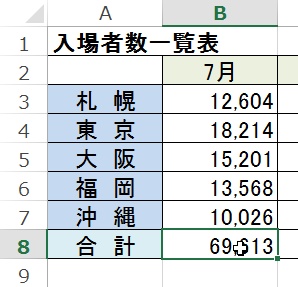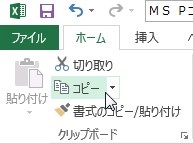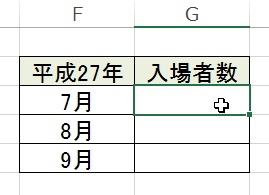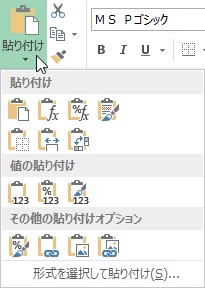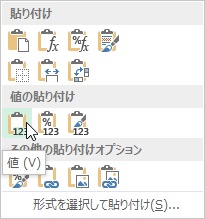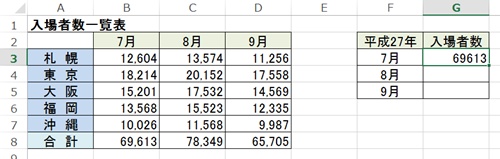【エクセル2013】関数・数式の計算結果をコピーして貼り付ける方法
 作成済の表の計算結果だけを
作成済の表の計算結果だけを
コピーし別のセルに貼り付けると
数式がコピーされてしまいます。
コピーして貼り付けるときに
計算結果だけを貼り付けたい
ときもあります。
しかし、
『どうすれば関数・数式の計算結果を
コピーして貼り付けられるの?』
と困っている人もいるでしょう。
そこで今回は、
「関数・数式の計算結果をコピーして貼り付ける方法」
についてご紹介していきます。
この記事の目次
関数・数式の計算結果をコピーして貼り付ける方法
それでは始めていきましょう。
計算結果をコピーするセルをクリックして選択する
はじめに計算結果をコピーするセルを
クリックして選択してください。
「ホーム」タブをクリックして選択する
計算結果をコピーするセルを選択したら
「ホーム」タブをクリックして
選択しましょう。
「クリップボード」グループの「コピー」ボタンをクリックして選択する
「ホーム」タブを選択したら「クリップ
ボード」グループの中の「コピー」ボタンを
クリックして選択します。
計算結果を貼り付けるセルをクリックして選択する
「コピー」ボタンをクリックして選択したら
計算結果を貼り付けるセルを
クリックして選択してください。
「クリップボード」グループの「貼り付け」ボタン下の「▼」をクリックして選択する
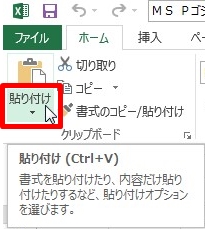
貼り付けるセルを選択したら
「クリップボード」グループの中に
「貼り付け」ボタン下に「▼」があります。
ですので、それをクリックして
選択してください。
一覧の中から「値」アイコンをクリックして完了!
「貼り付け」ボタン下の「▼」を選択すると
貼り付けオプションのリストが開きます。
そのリストの中にある「値」アイコンを
選択しましょう。
すると
関数・数式の計算結果をコピーして
貼り付けることができました。
まとめ
- 計算結果をコピーするセルをクリックして選択する
- 「ホーム」タブをクリックして選択する
- 「クリップボード」グループの「コピー」ボタンをクリックして選択する
- 計算結果を貼り付けるセルをクリックして選択する
- 「クリップボード」グループの「貼り付け」ボタン下の「▼」をクリックして選択する
- 一覧の中から「値」アイコンをクリックして完了!
お疲れ様です。
関数・数式の計算結果をコピーして
貼り付けることはできましたでしょうか?
今回ご紹介した方法を活用して
お仕事に役立ててください。
あなたの作業がスムーズに進められることを
心より応援しております。